9 วิธีในการเพิ่มแอพกลับไปที่หน้าจอหลักบน iPhone และ Android
เบ็ดเตล็ด / / April 06, 2023
บังเอิญรึเปล่า ลบแอพ จากหน้าจอหลักของโทรศัพท์ของคุณ? หรือมันหายไปจากหน้าจอหลัก? ไม่ต้องกังวล. หากแอพถูกลบแต่ไม่ถูกลบ คุณสามารถเพิ่มกลับเข้าไปในหน้าจอหลักบน iPhone และ Android ของคุณได้อย่างง่ายดาย

โซลูชันที่กล่าวถึงในโพสต์นี้จะใช้ได้กับทั้งแอปของบุคคลที่สามและแอปที่ติดตั้งไว้ล่วงหน้า เช่น กล้อง, ข้อความ, เบราว์เซอร์, โทรศัพท์, รายชื่อผู้ติดต่อ ฯลฯ ลองตรวจสอบวิธีต่างๆ ในการเพิ่มแอปกลับไปที่หน้าจอหลัก
1. มองหาแอพในโฟลเดอร์
หากแอปหายไปจาก iPhone หรือโทรศัพท์ Android ให้เริ่มด้วยการดูใน โฟลเดอร์บนหน้าจอหลักของโทรศัพท์ของคุณ. คุณอาจย้ายแอปไปยังโฟลเดอร์โดยไม่ตั้งใจ หากคุณพบแอพในโฟลเดอร์ใด ๆ เพียงกดค้างไว้แล้วลากไปที่หน้าจอหลัก
เคล็ดลับ: โฟลเดอร์ยังสามารถมีหลายหน้าจอ ลองปัดไปทางซ้ายหรือขวาภายในโฟลเดอร์เพื่อดูแอปทั้งหมด
2. เพิ่มแอพจาก App Library หรือ App Drawer
ทั้งใน Android และ iPhone คุณมีหน้าจอแยกต่างหากซึ่งคุณจะพบแอปที่ติดตั้งไว้ทั้งหมด เป็นที่รู้จักกันในชื่อ App Library บน iPhone และ ลิ้นชักแอปบน Android.
หากคุณไม่พบแอพบนหน้าจอหลัก คุณควรค้นหาในคลังแอพหรือลิ้นชักแอพ
กู้คืนแอพ iPhone ไปที่หน้าจอโฮมจากคลังแอพ
ขั้นตอนที่ 1: บน iPhone ของคุณ ให้ปัดไปทางซ้ายหลายๆ ครั้งจนกว่าจะถึงหน้าสุดท้ายของหน้าจอหลักซึ่งคุณจะเห็น App Library
ขั้นตอนที่ 2: บนหน้าจอ App Library ให้ปัดลงเพื่อเปิดการค้นหา

ขั้นตอนที่ 3: พิมพ์ชื่อแอพที่หายไป

ขั้นตอนที่ 4: เมื่อปรากฏในผลการค้นหา ให้กดค้างไว้แล้วเลือก "เพิ่มไปยังหน้าแรก" หากคุณไม่เห็นปุ่ม "เพิ่มไปที่หน้าแรก" ก็ไม่ต้องกังวล เพียงกดแอพค้างไว้แล้วลากไปที่หน้าจอหลัก
เคล็ดลับ: เรียนรู้วิธีการ ใช้ App Library เพื่อจัดการแอพบน iPhone.
กู้คืนแอพ Android จาก App Drawer
ขั้นตอนที่ 1: ปัดหน้าจอหลักขึ้นเพื่อเปิด App Drawer ในโทรศัพท์ Android บางรุ่น คุณจะต้องแตะที่ปุ่มแอปทั้งหมดบนหน้าจอหลัก
ขั้นตอนที่ 2: ค้นหาแอพที่คุณต้องการกู้คืน คุณสามารถใช้การค้นหาที่ด้านบนเพื่อค้นหาแอปที่ขาดหายไปได้อย่างรวดเร็ว

ขั้นตอนที่ 3: เมื่อคุณพบแอป ให้แตะแอปค้างไว้แล้วลากไปยังหน้าจอหลัก
3. เลิกซ่อนหน้า (iPhone เท่านั้น)
บน iPhone คุณสามารถทำได้อย่างสมบูรณ์ ซ่อนหน้าจอหลัก. การทำเช่นนั้นจะเป็นการซ่อนแอพในหน้านั้นด้วย คุณเดาถูกแล้ว คุณอาจซ่อนหน้าจอหลักบน iPhone ของคุณโดยไม่ตั้งใจ
หากต้องการเลิกซ่อนหน้า ให้ทำตามขั้นตอนเหล่านี้:
ขั้นตอนที่ 1: แตะพื้นที่ว่างบนหน้าจอโฮมของ iPhone ค้างไว้จนกว่าไอคอนจะเริ่มกระตุก
ขั้นตอนที่ 2: แตะที่จุดหน้าที่ด้านล่าง
ขั้นตอนที่ 3: แตะที่กล่องตัวเลือกใต้เพจที่คุณต้องการให้แสดงบนหน้าจอหลักของคุณ แค่นั้นแหละ. ย้อนกลับและหน้าจะแสดงบนหน้าจอหลัก


4. เปิดใช้งานแอพ (Android)
บนโทรศัพท์ Android คุณสามารถปิดใช้งานแอพหุ้นที่ทำให้แอพเหล่านั้นหายไปจากหน้าจอหลักและ App Drawer ดังนั้นหากคุณไม่พบแอป คุณอาจปิดใช้งานแอปนั้นแล้ว
ขั้นตอนที่ 1: ไปที่การตั้งค่า > แอป
ขั้นตอนที่ 2: แตะที่แอพที่คุณต้องการเปิดใช้งาน


ขั้นตอนที่ 3: กดปุ่มเปิดใช้งาน แอพจะไปโผล่ใน App Drawer

ขั้นตอนที่ 4: หากต้องการเพิ่มแอปกลับ ให้ลากแอปจาก App Drawer ไปที่หน้าจอหลัก
เคล็ดลับ: รู้วิธีการ แก้ไขไอคอนแอพบนโทรศัพท์ Android ที่หายไป.
5. ปิดการจำกัดเนื้อหา (iPhone)
หากคุณไม่พบไอคอนแอปทั้งในลิ้นชักแอปหรือบนหน้าจอหลักของ iPhone ของคุณ อาจเป็นไปได้ว่าคุณได้เปิดใช้งานการจำกัดเนื้อหาสำหรับแอป เมื่อคุณทำเช่นนั้น ไอคอนแอพจะหายไปจาก iPhone ของคุณ
หากต้องการเปิดใช้แอปบน iPhone ให้ไปที่การตั้งค่า > เวลาหน้าจอ > การจำกัดเนื้อหาและความเป็นส่วนตัว > แอปที่อนุญาต ปิดปุ่มสลับข้างแอปที่ไม่แสดงไอคอน ตัวอย่างเช่น หาก iPhone ของคุณไม่มีแอพ Camera ให้ปิดการสลับข้างกล้อง


6. เลิกซ่อนแอพ (Android)
โทรศัพท์ Android หลายรุ่น เช่น โทรศัพท์ Samsung Galaxy ให้คุณทำได้ ซ่อนแอพในโทรศัพท์ของคุณ. หากไอคอนแอปไม่แสดงบนโทรศัพท์ของคุณ คุณควรลองยกเลิกการซ่อน
ถึง เลิกซ่อนแอพในโทรศัพท์ Samsung Galaxyไปที่ การตั้งค่า > หน้าจอหลัก > ซ่อนแอปบนหน้าจอโฮมและแอป แตะที่ไอคอน (-) Remove บนแอพภายใต้ส่วนแอพที่ซ่อนอยู่เพื่อยกเลิกการซ่อน กดปุ่มเสร็จสิ้นที่ด้านล่าง
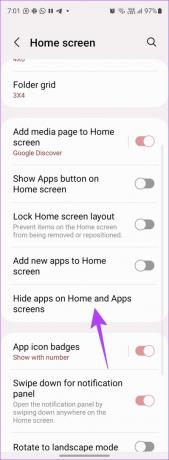

หากหน้าจอหลักทั้งหมดหายไปจาก iPhone ของคุณ แสดงว่าคุณอาจเชื่อมโยงหน้าจอหลักเข้ากับ โปรไฟล์โฟกัส. โดยทั่วไป คุณสามารถตั้งค่าหน้าจอหลักบางหน้าให้ปรากฏขึ้นและบางหน้าให้หายไปเมื่อคุณเปิดใช้งานโปรไฟล์โฟกัสเฉพาะ
ขั้นตอนที่ 1: ไปที่การตั้งค่า > โฟกัส
ขั้นตอนที่ 2: แตะที่โปรไฟล์โฟกัสทีละรายการ


ขั้นตอนที่ 3: แตะที่ แก้ไข ใต้การแสดงตัวอย่างหน้าจอหลักในส่วนปรับแต่งหน้าจอ
ขั้นตอนที่ 4: แตะที่กล่องตัวเลือกใต้หน้าจอหลักที่เลือกเพื่อยกเลิกการเลือก


ขั้นตอนที่ 5: ตอนนี้ ทำซ้ำขั้นตอนสำหรับโปรไฟล์โฟกัสทั้งหมด
ตอนนี้ การเปิดใช้งานโปรไฟล์โฟกัสจะไม่เปลี่ยนหน้าจอหลัก
8. รีเซ็ตเค้าโครงหน้าจอหลัก (iPhone)
หากคุณยังไม่พบและเพิ่มแอป คุณควรลองรีเซ็ตเค้าโครงหน้าจอหลักบน iPhone การทำเช่นนั้นจะกู้คืนแอพของ Apple ในสต็อกทั้งหมดไปยังตำแหน่งเดิมและลบโฟลเดอร์ที่คุณสร้างขึ้น
ไปที่ การตั้งค่า > ทั่วไป > ถ่ายโอนหรือรีเซ็ต > รีเซ็ต > รีเซ็ตเค้าโครงหน้าจอหลัก
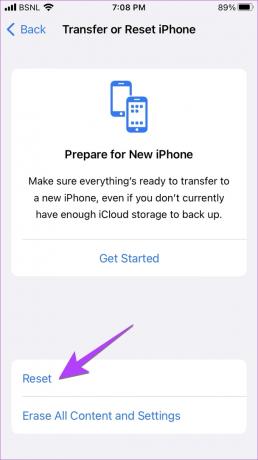
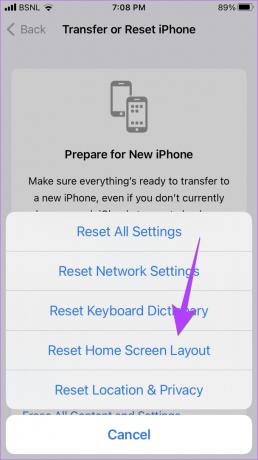
เคล็ดลับมือโปร: คุณยังสามารถลอง รีเซ็ตการตั้งค่าบน iPhone และ แอนดรอยด์.
9. ติดตั้งใหม่และเพิ่มแอพกลับไปที่หน้าจอหลัก
สุดท้าย ถ้าไม่มีอะไรช่วย คุณควร ติดตั้งแอปอีกครั้ง. ก่อนอื่นให้ถอนการติดตั้งแอพแล้วติดตั้งอีกครั้งจาก App Store (iPhone) และ Google Play Store (Android) หลังจากติดตั้งแอปใหม่แล้ว คุณสามารถเพิ่มไปยังหน้าจอหลักได้อย่างง่ายดาย
สร้างทางลัดหน้าจอหลัก
หลังจากที่คุณนำแอปกลับมาที่หน้าจอหลักของโทรศัพท์แล้ว ให้เรียนรู้วิธีการ เพิ่มทางลัดไซต์ไปที่หน้าจอหลัก บนไอโฟน นอกจากนี้ยังรู้วิธีการ สร้างทางลัดหน้าจอหลักแบบกำหนดเองบน Android
ปรับปรุงล่าสุดเมื่อ 02 พฤศจิกายน 2565
บทความข้างต้นอาจมีลิงค์พันธมิตรซึ่งช่วยสนับสนุน Guiding Tech อย่างไรก็ตาม ไม่มีผลกับความสมบูรณ์ของกองบรรณาธิการของเรา เนื้อหายังคงเป็นกลางและเป็นของแท้
เธอรู้รึเปล่า
Notion แอปเพิ่มประสิทธิภาพ ก่อตั้งขึ้นในปี 2013
เขียนโดย
เมห์วิช
Mehvish เป็นวิศวกรคอมพิวเตอร์ตามปริญญา ความรักที่มีต่อ Android และอุปกรณ์ต่างๆ ทำให้เธอพัฒนาแอป Android ตัวแรกสำหรับแคชเมียร์ เป็นที่รู้จักในชื่อ Dial Kashmir เธอได้รับรางวัล Nari Shakti อันทรงเกียรติจากประธานาธิบดีอินเดียด้วยรางวัลเดียวกัน เธอเขียนเกี่ยวกับเทคโนโลยีมาหลายปีแล้ว และแนวดิ่งที่เธอชอบ ได้แก่ คู่มือวิธีใช้ ผู้อธิบาย เคล็ดลับและลูกเล่นสำหรับ Android, iOS/iPadOS, Windows และเว็บแอป



